3 Actualización masiva
Descripción general
A veces es posible que desee cambiar algún atributo para varios equipos al mismo tiempo de una vez. En lugar de abrir cada equipo individual para editarlo, puede usar la función de actualización masiva para eso.
Usando actualización masiva
Para actualizar masivamente algunos equipos, haga lo siguiente:
- Marque las casillas de verificación antes de los equipos que desea actualizar en la lista de equipos
- Haga clic en Actualización masiva debajo de la lista
- Navegue a la pestaña con los atributos requeridos (Equipo, IPMI, Etiquetas, Macros, Inventario, Cifrado o Mapeo de valores)
- Marque las casillas de verificación de cualquier atributo para actualizar e ingresar un nuevo valor para ellos
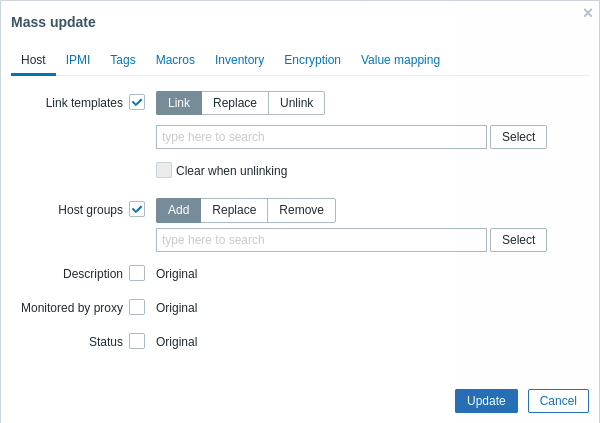
Las siguientes opciones están disponibles al seleccionar el botón respectivo para la actualización de los enlaces a plantillas:
- Enlace: especifique qué plantillas adicionales vincular
- Reemplazar: especifique qué plantillas vincular mientras desvincula cualquier plantilla que estaba vinculada anteriormente a los equipos
- Desvincular - especifique qué plantillas desvincular
Para especificar las plantillas para vincular/desvincular, comience a escribir el nombre de la plantilla en el campo de autocompletar hasta que aparezca un menú desplegable que ofrece las plantillas coincidentes. Simplemente desplácese hacia abajo para seleccionar la plantilla requerida.
La opción Borrar al desvincular permitirá no solo desvincular cualquier plantilla previamente vinculada, sino también eliminar todos los elementos heredados de ellas (métricas, iniciadores, etc.).
Las siguientes opciones están disponibles al seleccionar el botón respectivo para la actualización del grupo de equipos:
- Agregar - permite especificar grupos de equipos adicionales de los existentes o ingrese grupos de anfitriones completamente nuevos para los anfitriones
- Reemplazar: eliminará el host de cualquier grupo de equipos existente y reemplácelos con el(los) especificado(s) en este campo (existente o nuevos grupos anfitriones)
- Eliminar: eliminará grupos de equipos específicos de los equipos
Estos campos se completan automáticamente; al comenzar a escribir ofrece un menú desplegable de grupos de equipos coincidentes. Si el grupo de equipos es nuevo, también aparece en el menú desplegable y se indica con (nuevo) después de la cadena. Simplemente desplácese hacia abajo para seleccionar.
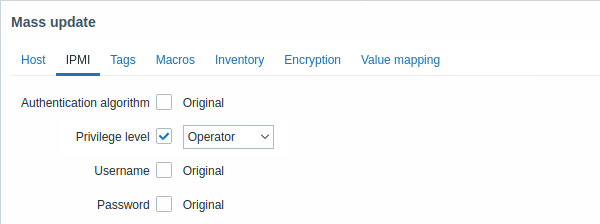
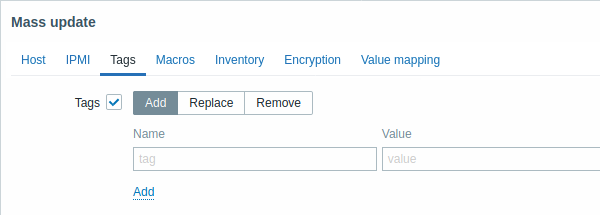
Macros de usuario, las macros {INVENTORY.*}, {HOST.HOST}, {HOST.NAME}, {HOST.CONN}, {HOST.DNS}, {HOST.IP}, {HOST.PORT} y {HOST.ID} están soportadas en etiquetas. Tenga en cuenta que las etiquetas con el mismo nombre pero con diferentes valores no se consideran "duplicados" y se pueden agregar al mismo equipo.
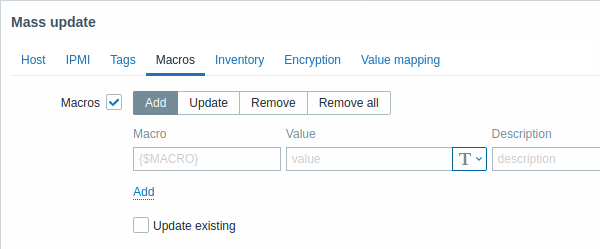
Las siguientes opciones están disponibles al seleccionar el botón respectivo para la actualización de macros:
- Agregar: permite especificar macros de usuario adicionales para los equipos. Si La casilla de verificación Actualizar existente está marcada, valor, tipo y descripción para el nombre de macro especificado se actualizará. Si no está marcado, si un macro con ese nombre ya existe en el host(es), no será actualizado.
- Actualización - reemplazará valores, tipos y descripciones de macros especificado en esta lista. Si la casilla de verificación Agregar faltante está marcada, macro que no existía previamente en un equipo se agregará como nueva macro. Si no está marcada, sólo se mostrarán las macros que ya existen en un equipo. actualizado.
- . Eliminar: eliminará las macros especificadas de los equipos. Si Excepto la casilla seleccionada está marcada, todas las macros excepto las especificadas en la lista será neliminadas. Si no está marcado, solo las macros especificadas en la lista serán eliminadas.
- Eliminar todo: eliminará todas las macros de usuario de los equipos. Si la casilla de verificación confirmo para eliminar todas las macros no está marcada, aparece una nueva ventana emergente pidiendo que confirme la eliminación de todas las macros.
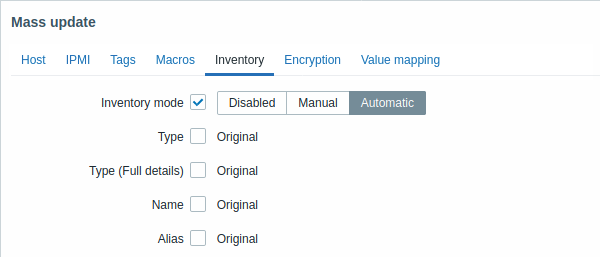
Para poder actualizar masivamente los campos de inventario, el modo de inventario debe configurarse en 'Manual' o 'Automático'.
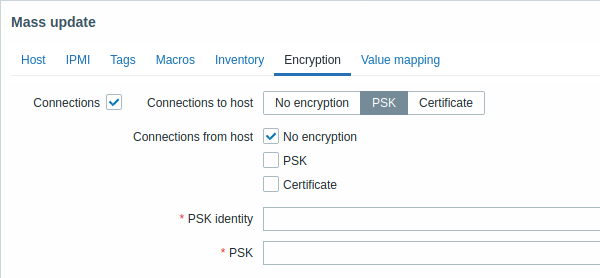
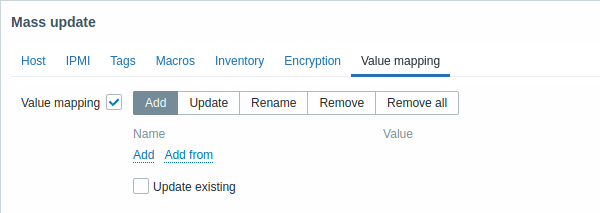
Los botones con las siguientes opciones están disponibles para la actualización del mapa de valores:
- Agregar: agrega mapas de valor a los equipos. Si marca Actualizar existente, Se actualizarán todas las propiedades del mapa de valores con este nombre. De lo contrario, si ya existe un mapa de valores con ese nombre, no será actualizado.
- Actualizar: actualiza los mapas de valores existentes. Si marca Agregar faltante, un mapa de valores que no existía previamente en un equipo se agregará como un nuevo mapa de valores. De lo contrario, sólo los mapas de valores que ya existen en el equipo se actualizarán.
- Renombrar - dar un nuevo nombre a un mapa de valores existente
- Eliminar: elimina los mapas de valores especificados de los equipos. Si marca Excepto seleccionado, todos los mapas de valores se eliminarán excepto los que se especifican.
- Eliminar todo: elimina todos los mapas de valores de los equipos. Si la casilla de verificación confirme para eliminar todos los mapas de valores no está marcada, se abrirá una nueva ventana emergente pidiendo que confirme la eliminación.
Cuando haya terminado con todos los cambios requeridos, haga clic en Actualizar. Los atributos se actualizarán en consecuencia para todos los equipos seleccionados.

